VSCodeを使用してPython開発を行うための手順や注意点について解説します。まず、VSCodeのインストールから始まり、必要な拡張機能を追加し、環境設定を行います。このプロセスを経ることで、Python開発が非常に効率的かつ快適になることが実感できるでしょう。特に、Python開発をこれから始めようと考えている開発者には、VSCodeが推奨される開発環境です。
ただし、VSCodeでPythonを使用する際には、設定や環境について十分に理解してから進めることが重要です。また、実際のプログラミング例を通じて、VSCodeの機能を活かす方法も紹介します。これにより、より効果的に開発を進められるでしょう。VSCodeを活用して、快適なPython開発を体験してください。
プログラマー(PG)経験 3年 システムエンジニア(SE)経験 8年 プロジェクトマネージャー(PM)経験 7年 過去の開発システム ・ロケット飛行安全システム ・魚雷発射評価シミュレーションシステム ・船舶電話システム ・NHK番組管理システム ・IBM生産管理システム(データベース設計) ・学習塾管理システムパッケージソフト開発 ・6軸アームロボット開発 ・露光装置監視システム その他多数システム開発にかかわってきました。 39歳で独立して、アフィリエイトシステム開発と運営を3年ほど行い、 ライター業務を始めて現在に至ります。
VScode(Visual Studio Code)とは?

Visual Studio Code(VS Code)は、Microsoftが提供する無料のソースコードエディタです。軽量でありながら豊富な拡張機能が特徴で、初心者にも使いやすい本格的なプログラミング環境を提供します。プラグインを利用することで、さまざまなプログラミング言語のサポートやテーマ、デバッグ機能を追加可能です。
また、内蔵のデバッガーを活用すれば、テストやデバッグ作業がスムーズに行えるため、開発効率が向上します。VS Codeは多くの開発者に愛用されています。
VScodeでのPython開発の始め方

VSCodeを使ってPython開発を行うには、まずVSCodeをインストールし、その後Pythonを追加する必要があります。次に、Pythonを使用するための環境設定を行います。以下では、VSCodeのインストールからPythonの環境設定までの手順を詳しく解説します。
VSCodeのダウンロードとインストール
VsCodeをダウンロードしてインストールしなければいけません。まず下記の公式サイトへアクセスしてダウンロードします。

上図の右上のダウンロードボタンをマウスでクリックします。
すると、下図のようにOS毎の選択ウィンドウが表示されます。
今回は、Windows10・11へのダウンロードを行うため、下図のシステムインストーラーをマウスでクリックします。

ダウンロードが開始されてパソコンのダウンロードフォルダに、VsCodeのダウンロード用のEXEファイルがダウンロードされます。

ダウンロードまで完了したので、次はインスオールします。
ダウンロードされたEXEファイルをダブルクリックして実行します。

上図のようなインストーラーが起動します。
起動したウィンドウの「使用許諾同意書の同意」の「同意する」にチェックを入れて、右下の「次へ」ボタンをマウスでクリックします。

上図のようなウィンドウが数回出てくるので、すべて「次へ」ボタンをマウスでクリックします。
イントール先なども決まれば、最後に下図のように「インストール準備完了」ウィンドウが表示されます。

下部にある「インストール」ボタンをマウスでクリックするとインストールが開始されます。

インストールが開始されると、上図のようなインストール状況が表示されます。

インストールが完了すると、上図のような完了ウィンドウが表示されるので、下部の「完了」ボタンをマウスでクリックすれば、インストール完了です。
日本語拡張機能の追加
デフォルトは英語表記になっています。日本語表記にするには日本語拡張機能を追加しなければいけません。その手順を紹介します。
左のメニューの拡張アイコンを選択すると、下図のような表示になります。

検索窓で「日本語」で検索すれば、日本語フォントの拡張機能が表示されます。

上図の「install」をマウスでクリックすれば日本語がインストールされます。その後、再起動すれば、表記が日本語に代わります。
Python拡張機能の追加
VSCodeにPythonを追加します。追加するまでの手順を解説します。
最初にインストールしたVSCodeを起動します。
起動すると下図のような画面が表示されます。
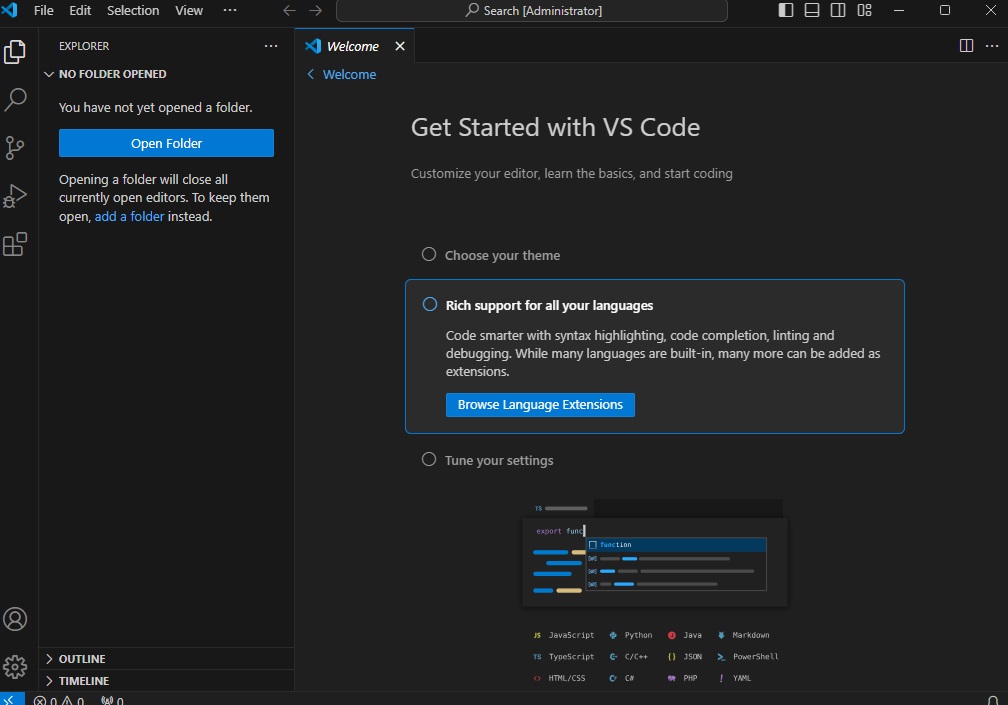
左側のメニューのにある四つの正方形のアイコン(拡張機能)をクリックします。または、Ctrl + Shift + Xを押しても開けます。
下図のように課長機能の一覧が表示されるので、その中のPythonを選択します。Microsoftが提供している「Python」拡張機能(通常は最初に表示されます)を見つけたら、「インストール」ボタンをクリックします。
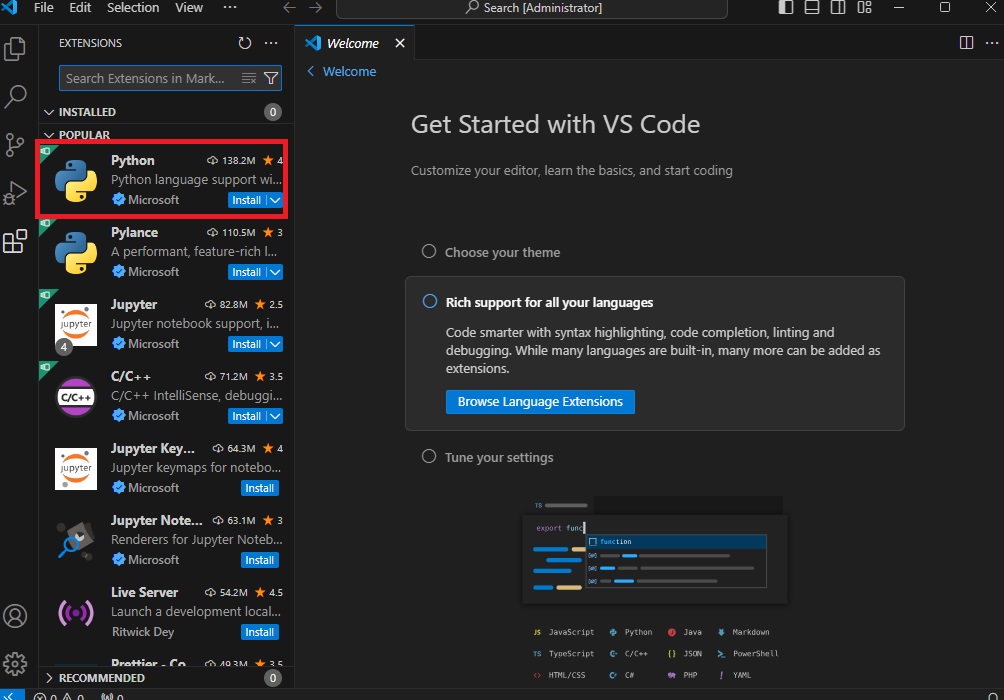
インストールが完了したら、VSCodeを再起動する必要はありませんが、必要に応じて再起動することもできます。
Pythonの各種環境設定
Pythonの追加まで完了すれば、次にPythonの環境設定を行います。仮想環境を使用するための設定行います。最にvenvを使用るための設定は、下記のようになります。
| python -m venv venv |
venvフォルダが作成されます。
次に仮想環境のアクティベート化を行います。
| venv\Scripts\activate |
パッケージの依存関係を管理するために以下のコマンドを実行します。
| pip install <package-name> |
依存関係を記録するために以下のコマンドを実行します。
| pip freeze > requirements.txt |
次に、VSCodeの設定を行います。Lintingを有効にすれば.プログラミングコードの品質を向上できます。
| “python.linting.enabled”: true,
“python.linting.pylintEnabled”: true |
初めてのPythonコードを実行してみよう

Pythonを使って実際にプログラミングを行います。ここでは、Pythonでプログラミングを行い実行してどのような結果が出るのかの例題を紹介します。
プロジェクトフォルダの作成
プロジェクトを作成するには、まずWindows上で任意の場所にフォルダーを作成します。例えば、デスクトップやドキュメント内に「MyProject」という名前のフォルダーを作成します。このフォルダーの下に、プロジェクトファイルを保存するようにします。
フォルダーを作成したら、VSCodeを起動します。メニューから「ファイル」を選択し、「フォルダーを開く」をクリックして、先ほど作成したフォルダーを選択します。これで、VSCodeがそのフォルダーをプロジェクトフォルダーとして認識し、開発を始める準備が整います。
簡単なPythonコードを書いて実行する
下記コードを作成して、ファイルに保存します。
| from datetime import *
from dateutil.relativedelta import * now = datetime.now() print(now) now = now + relativedelta(months=1, weeks=1, hour=10) print(now) |
作成したコードを下記のように実行します。
| python app.py |
上記プログラミングの結果には、下記のデータが表示されれば成功です。
| 2023-01-30 17:04:24.799976
2023-03-07 10:04:24.799976 |
注意点として、Pythonの各種環境設定が間違っていると、エラーにもならず、結果表示もされません。その場合は、Pythonの各種環境設定を再確認してください。
実行結果の確認
いくつかの作成したプログラミングコードを実行すると、結果として、下記データが表示されます。下記2つのプログラミング例を紹介します。
- 簡単な足し算プログラミング
- 正か負のどちらの数字かのプログラミング
簡単な足し算プログラミング
| a = 5
b = 3 result = a + b print(“結果:”, result) |
結果
結果 8
正か負のどちらの数字かのプログラミング
| number = -10
if number > 0: print(“正の数です”) elif number < 0: print(“負の数です”) else: print(“ゼロです”) |
結果
負の数です
Pythonが実行できないときの対処法

Pythonを実行してもうまく実行できないときがあります。その時の対処方法として、以下の3つがあります。それぞれの対処方法を解説します。
- Pythonの再インストール
- 環境変数が正しく設定されているか確認
- デバッガーを活用して原因を特定する
Pythonの再インストール
Pythonが正常に起動しない、または期待した結果が得られない場合、再インストールすることで問題が解決することがあります。まず、現在インストールされているPythonをアンインストールします。
このプロセスが正常に完了したら、公式サイトからPythonを再度インストールします。インストールの際には、環境変数に追加するオプションを選択することを忘れないようにしてください。
これで再インストールが完了し、Pythonが正しく動作することを期待できます。再インストール後は、ターミナルやコマンドプロンプトでバージョンを確認し、正常に動作しているかチェックしてください。
環境変数が正しく設定されているか確認
環境変数が正しく設定されていない場合、Pythonが正常に動作しないことがあります。このような時は、環境変数の見直しが必要です。まず、システムのプロパティを開き、「環境変数」を選択します。その後、Path変数を確認し、Pythonのインストールパスが含まれているか確認します。
正しく設定されていない場合は、適切なパスを追加する必要があります。これにより、Pythonが正しく動作する環境が整います。設定後は、ターミナルやコマンドプロンプトで動作を確認してください。
デバッガーを活用して原因を特定する
動作しない原因には、コーディングミスが考えられます。この場合、デバッグ機能を活用してステップデバッグを行うことが重要です。ステップデバッグでは、コードを一行ずつ実行し、変数の値やプログラムの状態を確認できます。
これにより、どの部分に誤りがあるのかを特定しやすくなります。また、エラーメッセージや警告も参考にし、問題の根本を探ることができます。
VScodeでPython開発するときのコードの実行とデバッグ

VScode組み込んだPythonでプログラミング開発を行うとき、開発環境としてその場で実行とデバッグが可能です。
デバッグ機能(デバッガ)の起動
作成したプログラムをデバッガーを起動して実行するには、左側のメニューの「実行とデバッグ」を選択します。デバッガーが起動します。
ブレ―クポイントの設定
プログラミングコードの停止したいコードの左側をマウスでクリックすれば、赤い●が表示されます。これで、このコードまで実行したときにブレークします。ブレークポイントで止まったときに、変数に入っている値を確認することもできます。
また、ツールバーを使って、次のことも可能です。
| デバッグコマンド | 動作 |
| Continue | プログラムの実行を続けます。 |
| Step Over | 次の行に進みます。 |
| Step Into | 関数の内部に入ります。 |
| Step Out | 現在の関数から出ます。 |
デバッグ時の実行結果を確認するのに、下記の4つが可能です。
- ブレークポイントの確認
- 変数ウィンドウ
- コールスタック
- ウォッチウィンドウ
ブレークポイントの確認
赤い●を設定されたブレークポイントでいったん停止した時点の変数などの値を確認できます。
変数ウィンドウ
「変数」タブで、現在の変数の値を確認できます。変数の詳細をみれば、その時のプロパティなどの詳細が確認できます。
コールスタック
「コールスタック」タブでは、呼び出し中の関数などの履歴を確認できます。
ウォッチウィンドウ
「ウォッチ」タブは、特定の変数や式などを監視できます。
VScodeでPython開発するときの環境カスタマイズ

環境をカスタマイズすることで、いろいろな機能が利用できます。コードの自動整形やフォーマット、テーマのカスタマイズなども可能です。ここではこの2つのカスタマイズとWindowsとMacの設定の違いを解説します。
コードの自動整形とフォーマット
autopep8やblackなどのフォーマットの拡張機能をインストールすれば、コードの自動整形、PythonコードをPEP 8スタイルができます。
テーマのカスタマイズ
拡張機能アイコンを選択して、検索窓でテーマで検索すれば、テーマ一覧が出てきます。自分の好みのテーマを選択して、インストールします。
「Color Theme」を選択して、インストールしたテーマを選択すれば、好みのテーマに変更できます。
WindowsとMacでの設定の違い
WindowsとMacでではVSCode設定で若干違う点があります。比較表を記述します。
| 項目 | Windows | Mac |
| ファイルの保存 | Ctrl + Sで実行 | Cmd + Sで実行 |
| 設定ファイルのパス | C:\Users\<ユーザー名>
\AppData\Roaming\Code\User\settings.json |
~/Library/Application Support/
Code/User/settings.json |
| フォントとテーマの設定 | 同じ手順で変更できる | 部フォントが利用不可の可能性がある |
| 拡張機能のインストール | 同じ手順で可能 | 同じ手順で可能だがS依存のものがあるケースもある |
VScodeでPython開発するときの仮想環境の設定と管理

VScodeに拡張機能のPythonを挿入して開発を行います。その時に一番重要でやらなければいけないのが仮想環境の設定と管理です。ここでは下記3湯について解説します。
- 仮想環境のメリット
- 仮想環境の作成方法
- VSCodeで仮想環境に切り替える方法
仮想化のメリット
Pythonの仮想環境には多くのメリットがあります。まず、プロジェクトごとに独立して依存関係を管理できます。これにより、他のプロジェクトに影響を与えることなく、安心して開発に取り組めます。
さらに、同じプロジェクトに参加しているメンバーは、共通の仮想環境を利用することで、一貫した開発環境を維持できます。これにより、環境の違いによるトラブルを避け、効率的なコラボレーションが可能です。
新しいライブラリを試す際も、仮想環境を活用すれば、既存のプロジェクトに悪影響を及ぼすことなく、安心してテスト可能です。
また、仮想環境では必要最低限のライブラリのみをインストールするため、軽量でクリーンな開発環境を保てて、パフォーマンスの向上にも寄与します。これらの理由から、Pythonの仮想環境は非常に重要で、効率的な開発を実現するための強力なツールです。
仮想環境の作成方法
仮想環境を作成する前に、Pythonがインストールされていることが前提です。コマンドプロンプトで、プロジェクト用のディレクトリに移動します。python -m venv venvコマンドを実行すれば、仮想環境が完成です。仮想環境を使えるようにするために、.\venv\Scripts\activateコマンドを実行します。
VSCodeで仮想環境に切り替える方法
VSCodeで仮想環境を作成するには、まずコマンドプロンプトを開き、python -m venv venvと入力して実行します。
次に、VSCodeを起動し、作業したいプロジェクトフォルダーを開きます。左下に表示されるPythonのバージョンをクリックすると、「Pythonインタプリタの選択」ダイアログボックスが表示されます。
そこで、先ほど作成した仮想環境のインタプリタを選択します。
これにより、VSCodeがその仮想環境を使用可能になります。環境が整ったら、必要なライブラリをインストールして開発を進めていけます。
まとめ:VSCodeでのPython開発を快適に

ここまで、VSCodeのインストール、拡張機能のPythonの組み込みの手順、実際のプログラミングを行ってテストデバッグなどについて詳しく解説してきました。
またPythonを利用するための環境設定のやり方、どのようにプログラミングを行い、テストを行えばよいのかが理解できたのではないでしょうか。
気を付けていただきたいのが、環境設定を間違えると、テストやデバッグがうまくいかないことがあります。環境設定に関しては十分に理解してから使ってください。
AIに関する質問やプロジェクトのご相談がありましたら、ぜひ株式会社Jiteraにご連絡ください。









